Možno by vás zaujímalo, kam smerovala ikona sieťového pripojenia na paneli s upozorneniami. Ak sa to stane, zvyčajne máte internetové pripojenie, ale nevidíte panel signálu Wi-Fi, ikonu ethernetu alebo ikonu stavu pripojenia. V niektorých iných prípadoch nemôžete získať prístup na internet a nie je k dispozícii žiadna ikona na prístup do Centra sietí a zdieľania.
Môže to byť spôsobené niekoľkými dôvodmi: buď chýba ikona stavu sieťového pripojenia, sieťová služba nie je spustená, alebo problém v programe Windows Explorer. Vo väčšine prípadov je možné chýbajúcu ikonu vrátiť späť povolením v nastaveniach oznamovacej lišty. Ak to nefunguje pre vás, môžete vyskúšať ďalšie metódy uvedené v tejto príručke.
Metóda 1: Povolenie zobrazovania ikony siete v oblasti oznámení
Windows 7:
- Kliknite pravým tlačidlom myši na panel úloh a vyberte možnosť Vlastnosti „
- Na Hlavný panel na karte kliknite na „ Prispôsobiť ' pod ' Oblasť oznámení “ segment.
- Kliknite na ' Zapnutie alebo vypnutie systémových ikon „
Skontrolujte tiež pod Ikony a Správanie „ Sieť ‘Sa zhoduje s‘ Zobraziť ikonu a upozornenia „
- Vyhľadať „ Sieť ' pod Ikony systému a vyberte On z rozbaľovacej ponuky Správanie
- Kliknite Ok k východu.
![]()
Windows 8 / 8.1 / 10:
- Kliknite pravým tlačidlom myši na panel úloh a vyberte ikonu nastavenie
- Prejdite nadol na ikonu Oblasť oznámení oddiel a vyberte „Otočiť systémové ikony zapnuté alebo vypnuté ““
- Hľadať Sieť a prepnúť prepínač vedľa neho na .
![]()
Metóda 2: Reštartovanie sieťových služieb
- Stlačte tlačidlo Windows + R , zadajte „ services.msc ‘A potom stlačte kláves Enter.
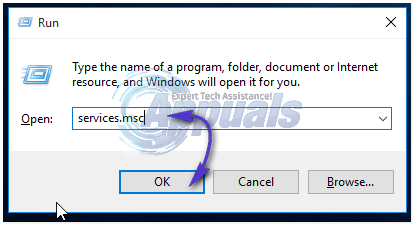
- Vyhľadajte nasledujúce služby
Diaľkové volanie procedúry - Táto služba musí byť spustená, aby fungovali ďalšie služby. Sieťové pripojenia - Táto služba závisí od fungovania RPC Pripoj a hraj Systém udalostí Com + - Táto služba závisí od fungovania RPC Správca pripojenia na diaľku - Táto služba závisí od fungovania telefónie Telefonovanie - Táto služba závisí od služby RPC a služby PnP. Aby fungovala
- Uistite sa, že sú tieto služby spustené kliknutím pravým tlačidlom myši na názov služby a následným kliknutím Štart .
Metóda 3: Reštartovanie Prieskumníka Windows
- Spustite Windows Správca úloh pomocou klávesových kombinácií Ctrl + Shift + Esc alebo kliknutím pravým tlačidlom myši na panel úloh a následným výberom položky „Správca úloh“
- Na karte „Procesy alebo podrobnosti“ vyhľadajte položku „Prieskumník“.
- Pravým tlačidlom myši kliknite na program Windows Explorer alebo explorer.exe a potom vyberte Reštart . V systéme Windows 7 vyberte možnosť Ukončiť proces.
- Kliknite na Súbor > Vytvoriť novú úlohu / novú úlohu
- Do poľa zadajte príkaz explorer.exe a potom stlačte kláves enter.
![]()
Metóda 4: Resetovanie medzipamäte ikon
- Kliknite pravým tlačidlom myši na prázdne miesto na pracovnej ploche a vyberte Vlastnosti displeja
- V závislosti od rozloženia vlastností displeja vyhľadajte kvalitu farieb od 32 do 16 bitov
- Kliknite Použiť, zmeňte ju späť na 32 bitovú a potom reštartujte počítač.
Metóda 5: Používanie registra
V tomto kroku pokračujte, iba ak ste vyskúšali predchádzajúce metódy alebo ste oboznámení s registrom systému Windows.
- Stlačte tlačidlo Windows + R , zadajte „ regedit ‘Do otvorte editor registrov a potom stlačte kláves Enter.
- Prejdite na nasledujúci kľúč registra
HKEY_LOCAL-MACHINE SYSTEM CurrentControlSet Control Network
- Pod týmto kľúčom vyhľadajte Konfig položku, kliknite pravým tlačidlom myši na jej odstránenie. Ak ste tento záznam nevideli, neprepadajte panike, je to úplne v poriadku.
- Reštartujte počítač. Položka konfigurácie bude počas reštartu automaticky rekonštruovaná.
Ak sa vám položka Konfigurácia nezobrazuje, ignorujte túto metódu, pretože je určená pre tých, ktorí majú svoje nastavenia prispôsobené manuálne alebo programom tretej strany.
Metóda 6: Vynútené reštartovanie programu Explorer.exe a zmena registra
Ak žiadna z vyššie uvedených metód nefunguje, ako posledná možnosť, môžeme skúsiť odstrániť niektoré kľúče databázy Registry a vynútiť reštartovanie programu Explorer.exe z príkazového riadku.
- Stlačte Windows + R a zadajte „Príkaz“ v dialógovom okne kliknite pravým tlačidlom myši na výsledok a vyberte 'Spustiť ako správca „.
- Teraz postupne vykonajte nasledujúce príkazy:
REG DELETE 'HKCU Software Microsoft Windows CurrentVersion Policies Explorer' / V HideSCANetwork / F REG DELETE 'HKLM SOFTWARE Microsoft Windows CurrentVersion Policies Explorer' / V HideSCANetwork / F taskkill / f / im explorer .exe spustiť explorer.exe
- Teraz skúste prejsť na ikonu siete a zistiť, či je problém vyriešený.























